Se você está começando agora no Excel, saiba que está dando um passo importante rumo à organização e produtividade. Ao criar sua primeira planilha no Excel, muitas portas se abrem para otimizar tarefas e dados no seu cotidiano.
O Excel é uma ferramenta poderosa e muito usada em empresas, escolas e até na vida pessoal, seja para controlar gastos, organizar tarefas, montar cadastros ou fazer análises.
Portanto, neste guia completo, vou te mostrar como criar sua primeira planilha no Excel do zero, com um exemplo prático, simples e muito útil no dia a dia.
Então, mesmo que você nunca tenha mexido no Excel, vai conseguir acompanhar sem dificuldades.
Vamos lá!
Planeje o Que Você Quer Organizar
Mas, antes de sair digitando, pense: o que essa planilha vai controlar?
No caso deste post, vamos usar como exemplo um controle de despesas mensais pessoais e com base nessa ideia, vamos montar juntos uma planilha no Excel.
Crie os Títulos das Colunas
Primeiramente, abra o Excel e vá em Pasta de Trabalho em Branco.
Depois, é preciso criar os títulos das colunas, ou seja, o cabeçalho da sua tabela.
Como vamos criar um controle de despesas, incluímos as informações abaixo, nas colunas de A até D:
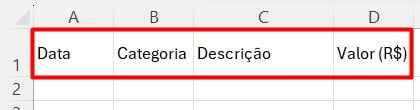
Ou seja, esses serão os campos que você vai preencher a cada novo gasto.
Preencha a Planilha com Dados
Posteriormente, é necessário preencher a planilha com os dados necessários, conforme exemplo abaixo, onde colocamos a data, a categoria o gasto, a descrição e o valor gasto:
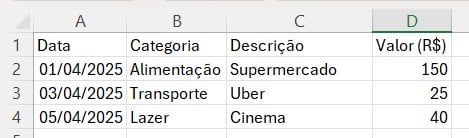
Formate como Tabela
Depois, é indicado formatar os dados como tabela para facilitar a organização, aplicar filtros automáticos e permitir o uso de recursos avançados do Excel, como fórmulas estruturadas e formatação dinâmica.
Então, selecione todos os dados, vá até a guia de Inserir e clique em Tabela:
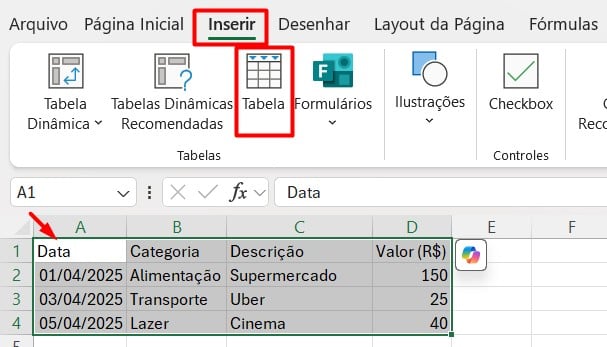
Depois, marque a opção Minha Tabela tem Cabeçalhos e clique em OK:

Agora, em Design de Tabela, escolha um estilo para ela na opção de Estilos de Tabela:

Lembrando que, em Página Inicial em Alinhamento, você pode alinhar e centralizar os dados da tabela:
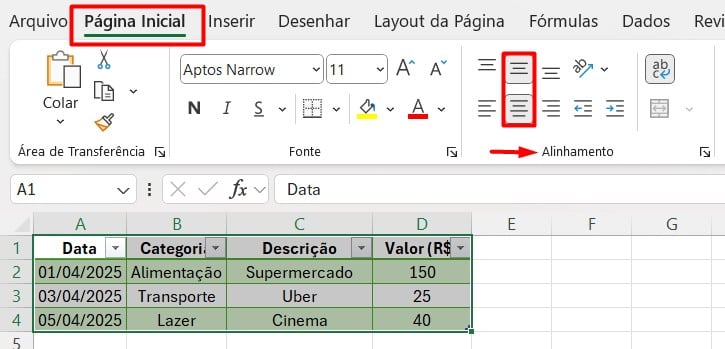
Formate os Valores
Posteriormente, precisamos formatar os valores inseridos na coluna D.
Sendo assim, selecione toda a coluna, vá em Número e aplique o Formato de Moeda:
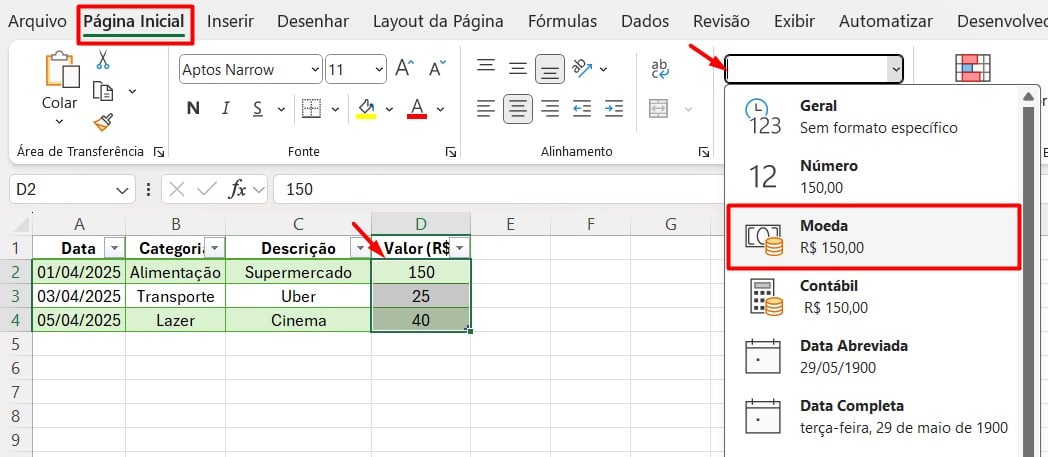
Assim, o formato estará correto, em dinheiro:
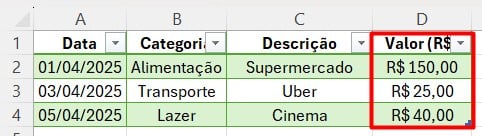
Assim, conforme você vai preencher os dados em sua tabela, eles ficarão devidamente formatados:
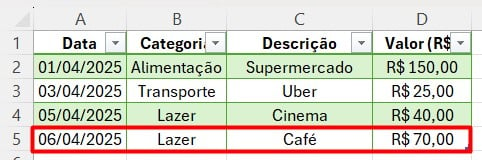
Salve sua Planilha
Por fim, é preciso salvar sua planilha.
Então, vá até a guia de Arquivo e clique em Salvar Como.
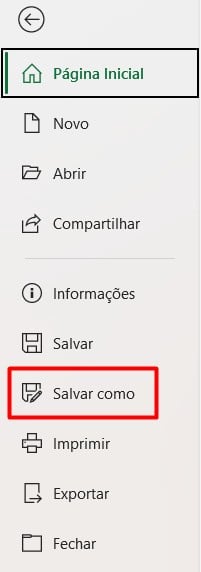
Com isso, escolha onde deseja salvar seu arquivo e informe um nome para ele.
Lembrando que, com o tempo e à medida que você for trabalhando com a base de dados, será possível aplicar funções e formatações mais avançadas para automatizar cálculos, destacar informações importantes e obter análises mais completas conforme suas necessidades.
Portanto, seguindo as dicas acima, você será capaz de criar sua própria planilha do zero, organizando informações de forma prática e eficiente, mesmo sem experiência prévia no Excel.
Curso de Excel Completo: Do Básico ao Avançado.
Quer aprender Excel do Básico ao Avançado, passando por Dashboards? Clique na imagem abaixo e saiba mais sobre este Curso de Excel Completo.
Deixe seu comentário sobre se gostou deste post tutorial e se você irá usar essas técnicas em suas planilhas de Excel. E você também pode enviar a sua sugestão para os próximos posts. Até breve!














